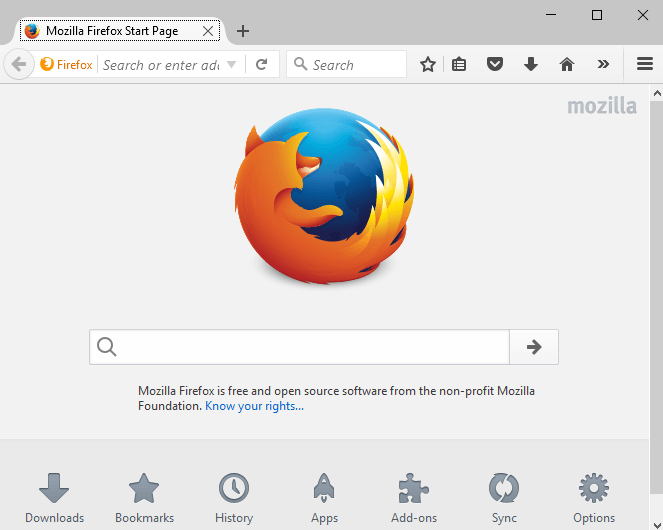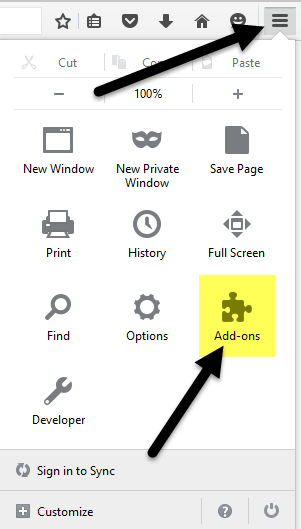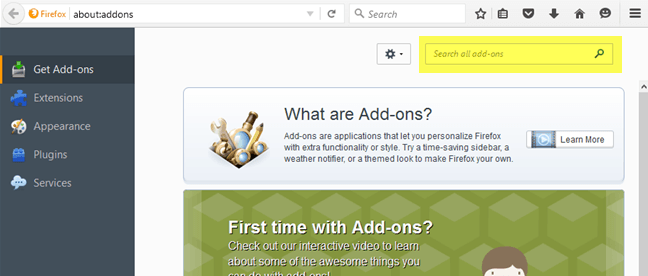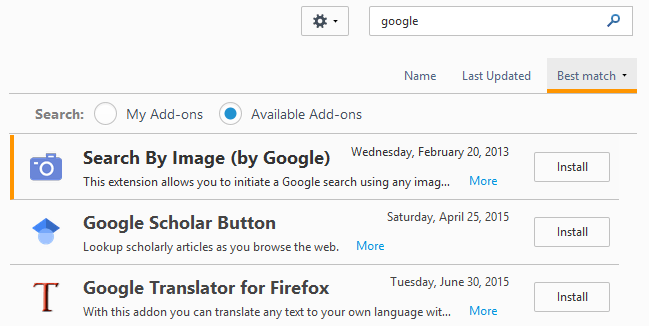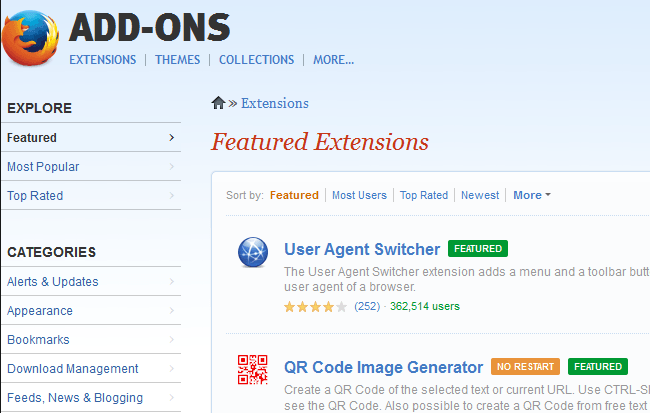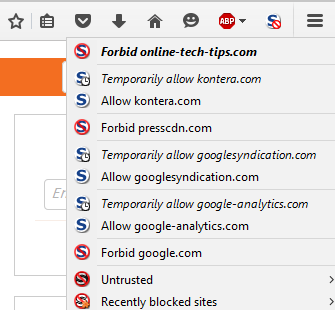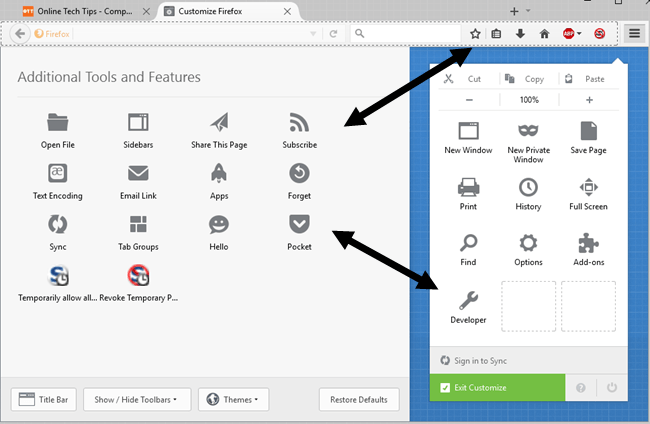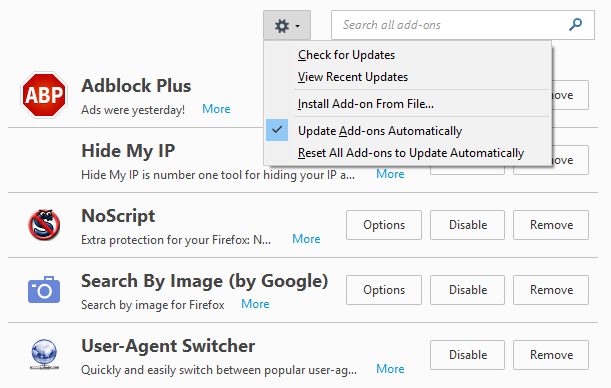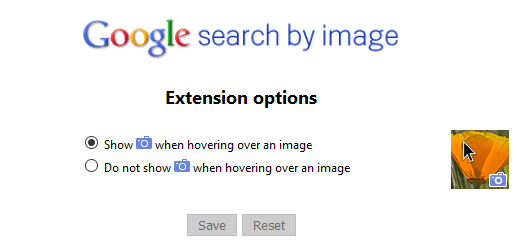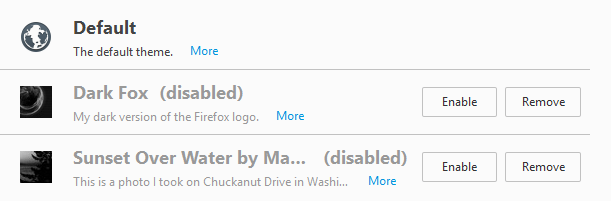با وجودی که استفاده از فایرفاکس طی چند سال گذشته کاهش یافته است، اما همچنان در جای جای Google Chrome از لحاظ استفاده قرار دارد. دلیل اصلی این افزودنی ها است.
فایرفاکس را می توان در یک میلیون روش مختلف سفارشی کرد، چیزی که هیچ مرورگر دیگری نمیتواند به آن سطح تکثیر کند.
در افزونه فایرفاکس افزودنیها میتوانند شامل مواردی باشند: extensions، themes، plugins، services، ارائه دهندگان جستجو، بسته های زبان و غیره افزودنی ها اجازه می دهد تا شما را تغییر دهید چگونه فایرفاکس کار می کند، قابلیت های آن را گسترش می دهد یا ظاهر مرورگر را سفارشی می کند.
در آخرین نسخه فایرفاکس افزودنی ها به صورت خودکار به روز می شوند ، هر چند این را می توان در تنظیمات تغییر داد. همچنین افزونه هایی که از صفحه افزودنیهای موجود در مرورگر فایرفاکس نصب می کنید، توسط Mozilla تایید شده است و باید برای استفاده ایمن باشند. شما همچنین می توانید افزونه ها را از سایت های شخص ثالث دانلود کنید و آنها را به صورت دستی نصب کنید، اما این افزودنی ها توسط Mozilla بررسی نمی شوند.
پیدا کردن افزونه ها
ابتدا با پیدا کردن برخی افزودنیها برای نصب در فایرفاکس شروع کنید. دو راه برای انجام این کار وجود دارد: از طریق مرورگر وب خود و یا از طریق وب سایت گالری فایرفاکس افزودنیها. برای روش قبلی، روی نماد تنظیمات در سمت راست راست کلیک کنید (سه خط افقی) و سپس روی افزودنیهاکلیک کنید.
این برگه دیگری را باز می کند که در آن شما می توانید افزودنی ها، پسوندها، تم ها، پلاگین ها و غیره را پیدا کنید و مدیریت کنید. اگر قبلا می دانید که چه چیزی دنبال می کنید، می توانید به سادگی برای افزودن
برای نصب افزونه، فقط روی دکمه نصبکلیک کنید. برخی از افزودنیها نیاز به راه اندازی مجدد مرورگر دارند و بعضی دیگر نمی خواهند. به دلایلی، تنها گالری وب سایت به شما نشان می دهد که کدام افزونه ها نیازی به راه اندازی مجدد ندارند.
ons برای دیدن سایت موزیلا افزودنی ها است.
این نیز بسیار شبیه به این رابط کاربری است، زیرا شما می توانید از طریق دسته بندی، محبوب ترین، امتیاز بالا، بیشتر کاربران، جدیدترین، و غیره جستجو کنید. آسان تر برای پیدا کردن تم ها و مجموعه ها در نسخه وب سایت. مجموعه هایک بخش واقعا جالب است که توسط کاربران ایجاد می شود که با هم ادغام می کنند چندین افزونه فایرفاکس که مربوط به یک ایده یا مفهوم خاص هستند.
برای مثال شما می توانید مجموعه میز مرجع که ScrapBook، Merriam-Webster و Memonic Web Clipper را نصب می کند. اگر شما یک توسعه دهنده وب هستید، جعبه ابزار Web Developer دارای 12 افزودنی است که برای عیب یابی، ویرایش و اشکال زدایی پروژه های وب مناسب است.
اکنون که برخی از افزونه ها را نصب کرده اید
مدیریت افزونه ها
اولین چیزی که ممکن است بعد از نصب یک افزونه متوجه شوید یک نماد جدید در نوار ابزار فایرفاکس شماست .
داشتن دکمه ها در نوار ابزار به من اجازه می دهد تنظیمات را کنترل کنم. برای هر صفحه وب مرا مراجعه می کنم، لذا منطقی است که آنها را در آنجا داشته باشید. سایر افزودنی ها لزوما یک دکمه را به نوار ابزار اضافه نمی کنند. شما می توانید با کلیک کردن بر روی آیکون تنظیمات و سپس کلیک بر روی سفارشی کردندر پایین صفحه تنظیمات را در نوار ابزار خود نشان دهید.
این یک برگه جدید باز خواهد شد که به شما اجازه می دهد فایرفاکس را سفارشی کنید. در سمت چپ بخش ابزار و ویژگی های اضافیاست که اساسا همه گزینه هایی است که در حال حاضر برای اضافه کردن به نوار ابزار یا منوی تنظیمات در سمت راست وجود دارد.
به سادگی کشیدن و رها کردن آیتم ها به صورت دلخواه. اگر دکمه های دیگر موجود برای افزونه هایی که نصب کرده اید وجود داشته باشد، این دکمه های اضافی در قسمت چپ نشان داده می شوند.
اکنون به صفحه افزودنی هایی که با آن شروع کردیم، بازگردیم آغاز مقاله اکنون می بینید که به طور پیش فرض این صفحه به جای افزودن افزونه ها به برگه extensionsباز می شود.
در سمت راست، تمام پلاگین های در حال حاضر نصب شده را مشاهده خواهید کرد. در بالای صفحه، نماد چرخدنده را مشاهده خواهید کرد که به شما امکان میدهد به صورت دستی بروزرسانی افزودنی را بررسی کنید، افزودنی را از یک فایل نصب کنید یا از به روز رسانی خودکار افزودنیها خاموش شود. اگر میخواهید افزودنیهای خود را به صورت دستی بهروزرسانی کنید، به سادگی کادر مناسب را بردارید.
همانطور که برای افزودنیهای خودتان، شما چند گزینه دارید. شما می توانید پلاگین را حذف کنید، که به طور کامل آن را حذف خواهد کرد. شما همچنین می توانید یک افزونه را غیرفعال کنید که عملکرد را خاموش می کند، اما آن را در فایرفاکس نصب کنید.
در آخر، دکمه Optionsبرای هر افزودنی خاص است و به شما اجازه می دهد تنظیمات تنظیم شده توسط برنامهنویس را پیکربندی کنید. به عنوان مثال، گزینه هایی برای جستجو توسط تصویر از Google Add-on به شما اجازه می دهد تا انتخاب کنید که آیا نماد دوربین را هنگام حرکت روی یک تصویر نشان می دهد یا خیر.
این در مورد همه شما می توانید با افزودنی ها انجام دهید. اگر روی ظاهرکلیک کنید، میتوانید تم فایرفاکس را به هر موضوع دیگری که نصب کردهاید تغییر دهید.
کلیک کنید در فعال کردنرا فشار دهید تا یک تم جدید برای فایرفاکس فعال شود و موضوع باید بدون نیاز به مرورگر مجددا راه اندازی شود. در نهایت، روی Pluginsکلیک کنید تا هر پلاگین نصب شده مدیریت شود. به طور پیش فرض، فایرفاکس افزونه های OpenH264 Video Codecو رمزگشایی محتوای محاوره ایرا نصب کرده است، بنابراین شما می توانید YouTube، Netflix و سایر ویدیو های آنلاین را بدون مشکل تماشا کنید!
به طور کلی، استفاده از افزودنیها در فایرفاکس بسیار آسان است و میتواند به مرورگر قدرت و سفارشی سازی اضافه کند. اگر قبلا از فایرفاکس استفاده می کنید، مطمئن شوید پست من را در ساخت سریع فایرفاکس و تنظیمات پیکربندی در مورد: پیکربندی چک کنید. اگر سوالی دارید، لطفا نظر خود را بنویسید. لذت ببرید!